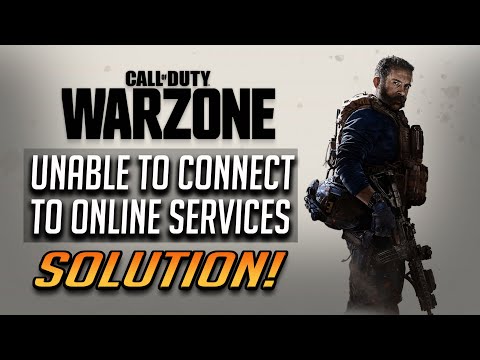
Saturs
- Call of Duty Warzone kļūdas “Nevar piekļūt tiešsaistes pakalpojumiem” cēloņi
- Kā novērst Warzone kļūdu “Nevar piekļūt tiešsaistes pakalpojumiem”
- Ieteiktie lasījumi:
Viena no sarūgtinošajām problēmām, ar kuru saskaras daudzi Call Of Duty Warzone spēlētāji, ir kļūda “nespēj piekļūt tiešsaistes pakalpojumiem”. Ja jums rodas šī kļūda un spēle iepriekš darbojās normāli, vislabākais, ko varat darīt, ir vienkārši pagaidīt. Daudziem šī problēma ir īslaicīga un parasti izzūd pati no sevis.
Tomēr var būt gadījumi, kad kļūda saglabājas vairākas dienas. Ja tā ir jūsu situācija, šajā amatā ir vairāki iespējamie problēmas risinājumi.
Call of Duty Warzone kļūdas “Nevar piekļūt tiešsaistes pakalpojumiem” cēloņi
Dažreiz var rasties Call of Duty Warzone savienojuma problēmas. Ja tagad rodas kļūda “Nevar piekļūt tiešsaistes pakalpojumiem”, tālāk apskatiet iespējamos iemeslus, kāpēc tas notiek.
Servera problēmas.
Lielākajai daļai Call of Duty Warzone savienojuma problēmu, piemēram, kļūdai “nespēju piekļūt tiešsaistes pakalpojumiem”, īstais vaininieks nāk no apkalpošanas beigām. Ja datorā vai konsolē rodas šī kļūda tikai īsu laiku, vislabāk ir gaidīt, kamēr serveri atkal darbojas normālā režīmā. Tālāk ir norādītas dažas īpašas servera problēmas, ar kurām saskārās daudzi spēlētāji:
Pārmērīga jauda.
Tādas populāras spēles kā Call of Duty Warzone laiku pa laikam var ievērojami palielināt serveru ietilpību, jo miljoniem spēlētāju dažādās platformās (PC, PS4, Xbox) spēlē vienlaikus. Serveri var vienkārši neizdoties, ja pārāk daudz ierīču mēģina atjaunināt vai pieteikties. To bieži novēro, ja spēlei ir nesen izlaists atjauninājums.
Apkope.
Serveriem ir nepieciešami regulāri preventīvi pasākumi un labojumi, tāpēc dažos reģionos dažkārt var samazināties. Šīs plānotās tehniskās apkopes bieži tiek paziņotas iepriekš, lai Call of Duty Warzone spēlētājiem dotu priekšstatu par to, cik ilgi spēle kļūs nepieejama.
Pārtraukums.
Plānotās apkopes pretstats ir servera pārtraukums. Dažas tehniskas problēmas izstrādātāju vai izdevēju galā var vienkārši būt par daudz, lai pilnībā apturētu serverus. Šādas situācijas var sagaidīt visās spēlēs, kurām ir tiešsaistes vai vairāku spēlētāju režīms.
Vietējā tīkla savienojuma problēmas.
Dažos gadījumos Call Of Duty Warzone savienojuma problēmu cēloni konkrētam spēlētājam var izraisīt nevis servera problēmas, bet gan viņa paša mājas tīkls. Ņemiet vērā, ka šai kaujas karaliskajai Call of Duty videospēlei ir nepieciešams stabils interneta savienojums.
Viens no izplatītākajiem kļūmes punktiem ir modems vai maršrutētājs. Pārbaudiet, vai vietējā tīklā nav iespējamu problēmu, ja Call of Duty Warzone kļūda paliek pie jums vairākas dienas.
Dažreiz ugunsmūra vai NAT problēmas jūsu ISP sistēmā var izraisīt arī spēļu savienojuma problēmas. Noteikti runājiet ar savu interneta pakalpojumu sniedzēju, ja pamata mājas tīkla problēmu novēršana šo problēmu nemaz neizlabos.
Bojāti spēļu dati.
Neliels skaits Warzone spēlētāju no vairākiem forumiem novēroja, ka kļūda “Nevar piekļūt tiešsaistes pakalpojumiem” tika novērsta pēc tam, kad viņi bija izdzēsuši savus Call of Duty Modern Warfare / Warzone spēļu datus. Iespējams, ka daži no šiem kontiem vai profiliem ir sabojājuši saglabātos spēļu datus, kas neļauj spēlei darboties pareizi.
Kā novērst Warzone kļūdu “Nevar piekļūt tiešsaistes pakalpojumiem”
Pirms veicat kādu no tālāk piedāvātajiem risinājumiem, lai novērstu šo kaujas karaliskā Call of Duty Warzone spēles problēmu, noteikti restartējiet datoru vai konsoli (PS4 vai Xbox One).
- Pārbaudiet, vai pastāv servera problēmas.
Ja nevarat spēlēt Warzone un tiek parādīta kļūda “nespēj piekļūt tiešsaistes pakalpojumiem”, vispirms vēlaties pārbaudīt, vai šobrīd ir zināma servera problēma. Mēģiniet apmeklēt oficiālo Activision atbalsta lapu un pārbaudīt, vai jūsu konkrētās platformas tiešsaistes pakalpojumam ir atzīme zaļā apļa iekšpusē (piemēram, zemāk esošajā attēlā).
Varat arī pārraudzīt Activision tvītus, lai uzzinātu jaunumus par problēmām.
Ja pastāv kāda servera problēma, viss, kas jums jādara, ir jāgaida, līdz problēma ir novērsta.
- Pārslēdzieties uz citu reģionu (tikai personālajam datoram).
Dažreiz Warzone servera problēmas ir raksturīgas noteiktam reģionam. Iespējams, varēsiet spēlēt tiešsaistē, pārslēdzot reģionu uz citu.
Pirms maināt reģionu, noteikti aizveriet spēli. Kad spēle ir aizvērta, atveriet Blizzard palaišanas programmu (Battle.net klients) un kreisajā rūtī noklikšķiniet uz ikonas Modern Warfare. Pēc tam noklikšķiniet uz globusa ikonas un atlasiet vēlamo reģionu.
Šis risinājums nav iespējams PS4 un Xbox One lietotājiem, jo servera reģions ir atkarīgs no konsoles fiziskās atrašanās vietas. Mēģiniet sazināties ar Sony vai Microsoft, lai uzzinātu, vai viņiem ir veids, kā mainīt konsoles reģionu.
- Savienojuma problēmu novēršana vietējā tīklā.
Ja esat pārliecināts, ka Warzone nav problēmu ar serveri un problēma jau ilgst vairākas dienas, problēmas cēlonis var būt jūsu vietējais tīkls.
Spēlējiet tiešsaistē ar citu spēli.
Mēģiniet spēlēt citas tiešsaistes spēles datorā vai konsolē un pārbaudiet, vai jums nav savienojuma problēmu. Ja jums ir problēma ar otro spēli, iespējams, vainīgs ir vietējais tīkls.
Restartējiet tīkla aprīkojumu.
Jums arī jāaktivizē modema vai maršrutētāja barošana, lai redzētu, vai tas darbosies. Reizēm kļūda var pārmeklēt vietējo tīklu un radīt problēmas ar interneta savienojumu, ja ierīces ilgstoši darbojas. Vienkārši atvienojiet strāvas kabeli no modema / maršrutētāja apmēram minūti. Pēc tam vēlreiz pievienojiet visu un pārbaudiet, vai nav kļūdas.
Sazinieties ar savu interneta pakalpojumu sniedzēju.
Lai iegūtu vairāk vietējā tīkla problēmu novēršanas neatkarīgi no tā, vai izmantojat PS4, Xbox vai PC, sazinieties ar interneta pakalpojumu sniedzēju, lai viņi varētu pārbaudīt jūsu problēmu. Dažreiz tas, kā tiek konfigurēts viņu tīkls, var izraisīt NAT problēmas. Lai gan jūs varat pārbaudīt un pārliecināties, vai maršrutētāja NAT iestatījumi ir optimizēti spēlēšanai, viņu pašu ugunsmūris joprojām var traucēt klienta spēļu pieredzi.
- Instalējiet atjauninājumus.
Neatkarīgi no tā, vai jums ir kāda problēma, vienmēr ieteicams visu kārtot, instalējot atjauninājumus. Ja izmantojat datoru, pārliecinieties, vai operētājsistēma ir atjaunināta. Tam pašam vajadzētu būt ar Blizzard palaišanas programmu un Warzone spēli.
Ja spēlējat konsolē (PS4 vai Xbox One), atjaunināšana parasti tiek veikta automātiski, jo jūs nevarēsit tiešsaistē, ja vien neatjaunināsiet spēles lietojumprogrammu. - Dzēst saglabātos spēļu datus.
Bojāti saglabātie spēļu dati dažreiz var traucēt spēli. Tas attiecas uz visām platformām, tāpēc, ja neviens no iepriekš minētajiem risinājumiem līdz šim nav palīdzējis, jums vajadzētu apsvērt iespēju izdzēst savus COD Modern Warfare / Warzone spēļu datus.
PIEZĪME: Paturiet prātā, ka, veicot šo darbību, kampaņā tiks neatgriezeniski izdzēsts jūsu spēles progress, lai noteikti dublētu spēļu datus pirms laika.
Veiciet šīs darbības, lai piekļūtu sistēmas krātuvei un izdzēstu spēļu datus (PS4):
- Informācijas paneļa augšpusē atveriet izvēlni Iestatījumi.
-Izvēlieties Storage, pēc tam atlasiet System Storage.
-Izvēlieties Saglabātie dati.
-Izvēlieties spēli, lai piekļūtu spēles saglabātajiem datiem.
-Nospiediet pogu Opcijas un atlasiet Dzēst.
-Izvēlieties saglabātos datu failus, kurus vēlaties izdzēst, pēc tam atlasiet Dzēst.
Lai izdzēstu saglabātos spēļu datus vietnē Xbox One:
-No Xbox Home dodieties uz Iestatījumi.
-Dodieties uz Sistēma un atlasiet Krātuve.
- Ekrāna labajā pusē atlasiet Pārvaldīt krātuvi, pēc tam atlasiet Skatīt saturu.
-Iezīmējiet spēli, nospiediet pogu Izvēlne un atlasiet Pārvaldīt spēli.
- Ekrāna kreisajā pusē atlasiet Saglabātie dati.
-Izvēlieties spēli, lai piekļūtu spēles saglabātajiem datiem.
-No šejienes izmantojiet opciju izvēlni, lai izdzēstu failus vai skatītu vairāk informācijas par konkrētu failu.
Lai izdzēstu saglabātos spēļu datus vietnē Dators (Battle.net):
-Aizveriet visus Blizzard procesus.
-Nospiediet Ctrl + Shift + Esc, lai atvērtu uzdevumu pārvaldnieku.
-Izvēlieties cilni Procesi.
-Izcelt visus Agent, Blizzard Battle.net darbvirsmas lietotni un spēļu procesus, pēc tam atlasiet Beigt procesu.
- Pārejiet uz mapi, kurā atrodas Battle.net direktorijs:
-Nospiediet Windows taustiņu + R, lai atvērtu dialogu Palaist.
- C: ProgramData ierakstiet laukā Atvērt un nospiediet taustiņu Enter.
-Dzēsiet mapi Battle.net.
-Palaidiet Battle.net un atjauniniet spēli.
Ieteiktie lasījumi:
- Kā novērst CoD Modern Warfare Install apturēto kļūdu PS4
- Kā novērst Call Of Duty Warzone avārijas Xbox One
- Kā novērst Call of Duty Warzone netiks atjaunināts PS4 vai Xbox One
- Kā novērst Call of Duty Warzone kļūdu 8192 Dators, Xbox, PS4
Apmeklējiet mūsu TheDroidGuy Youtube kanālu, lai iegūtu vairāk problēmu novēršanas videoklipu.


